<✓Introdução
A Content Delivery Network CDN é conhecida por ser uma ótima maneira de acelerar um site. Ao fazer uso dessa rede, você pode facilmente aumentar a velocidade do seu site, o que, por sua vez, aumentaria o desempenho geral para os usuários finais, bem como para diferentes tipos de bots de mecanismo de pesquisa. Além disso, traz também efeitos altamente positivos na classificação do seu site nos diversos motores de busca. Isso se deve ao fato de que os sites incorporados com CDNs são conhecidos por oferecer uma ótima experiência a todos os seus visitantes por conta da navegação e do conteúdo.
A Content Delivery Network também é conhecida por paralelizar diferentes tipos de downloads em todos os seus nomes de host. Em outras palavras, quando você faz uma solicitação de acesso a uma página da web, várias sub-solicitações são geradas para CSS, scripts, imagens, etc. muito mais tempo, pois todas as solicitações são processadas uma a uma, o que retarda a operação inteira. Por outro lado, quando o CDN é usado, todos os downloads em seus nomes de host são acelerados e o acesso ao conteúdo é fornecido ao cliente imediatamente. Portanto, se você estiver interessado em configurar um sistema de rede de entrega de conteúdo próprio para implantar em um blog de Word Press de hospedagem compartilhada, você precisa seguir as seções discutidas abaixo.
Como implantar um CDN em um blog de editor de palavras de hospedagem compartilhada
Existem diferentes opções quando se trata da implantação de um CDN em diferentes tipos de sites. Você pode usar serviços gratuitos ou pagos a esse respeito. Se você está interessado em uma experiência gratuita ou de baixo orçamento, o melhor curso de ação é criar seu próprio CDN. Ele pode ser facilmente criado junto com seu domínio existente no blog do Word Press. Tudo que você precisa é usar o plugin w3 total cache e você está pronto para começar.
Antes de tentar fazer um avanço com toda a coisa do CDN, é altamente recomendável fazer um backup completo de todo o banco de dados My SQL junto com todos os seus dados de diretório. Você precisa ter em mente que fazer um backup de todos os seus dados é extremamente importante, pois você não quer ficar sem nada caso algo dê errado
Portanto, se você deseja configurar um CDN com o plugin de cache total W3 para usar com um blog de Word Press de hospedagem compartilhada, você precisa seguir as etapas abaixo.
Etapa 1:
Em primeiro lugar, você precisa abrir o cliente de FTP associado ao seu blog e entrar na conta de usuário de FTP do domínio.
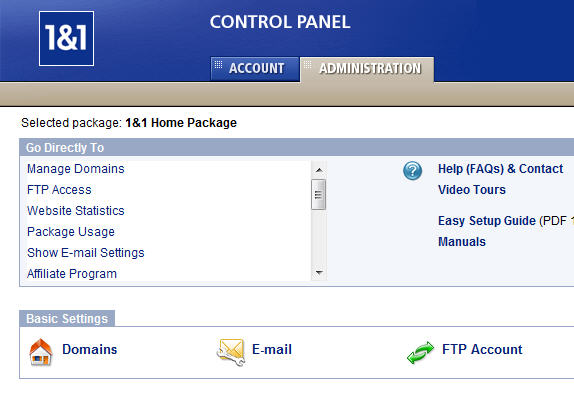
Etapa 2:
Acesse o diretório inicial do domínio. Procure o arquivo.htaccess. Depois de localizado, você precisa torná-lo gravável. Isso pode ser feito facilmente concedendo as permissões do 777 em uma base temporária.
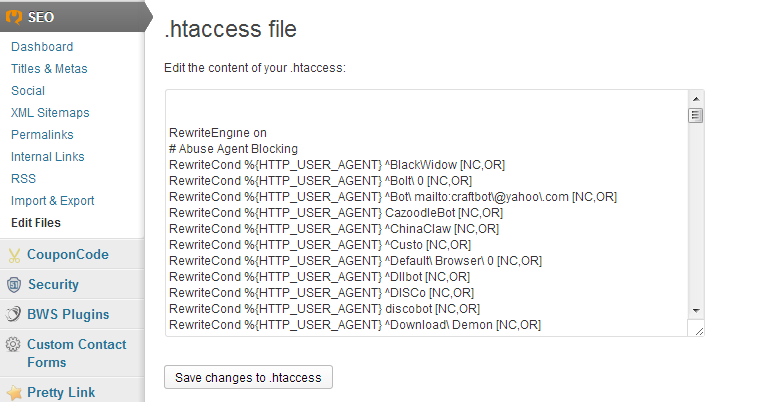
Etapa 3:
Abra o arquivo para wp-config. Geralmente, está presente no diretório inicial. Depois de conseguir abri-lo, digite o seguinte trecho de código na parte inferior do arquivo:
Defina (‘ENABLE_CACHE’, verdadeiro)
Etapa 4:
O código listado acima concede permissão para usar o plugin W3 total cache. Portanto, esta etapa requer que você obtenha esse cache para o seu site. Ele pode ser facilmente baixado do Word Press.
Etapa 5:
Agora você precisa extrair a pasta compactada para obter o conteúdo do plugin W3 total cache. Quando terminar, carregue a pasta inteira para este caminho:/wp-content/plugins. Agora entre no painel do Word Press para sua sessão e ative este plugin.
Etapa 6:
Acesse o cPanel fornecido pelo seu host e crie um novo subdomínio dando a ele este nome: cdn.seudominio.com. Quando terminar, entre na conta FTP do domínio. Você verá dois domínios diferentes aqui, ou seja, um domínio raiz e um subdomínio.
Etapa 7:
Acesse o domínio raiz e baixe toda a pasta wp-content para uma pasta local.
Etapa 8:
Abra o diretório de subdomínio presente no FTP. Carregue todo o diretório wp-content lá. Todo o trabalho para o servidor, bem como hospedagem, está quase concluído. Não é hora de configurar o plugin W3 total cache no blog do Word Press.
Etapa 9:
Vá para a guia de configurações do seu word press e escolha o cache total W3. Acesse a guia de configurações gerais e ative o recurso de cache de página enquanto seleciona o método de aprimoramento de disco.
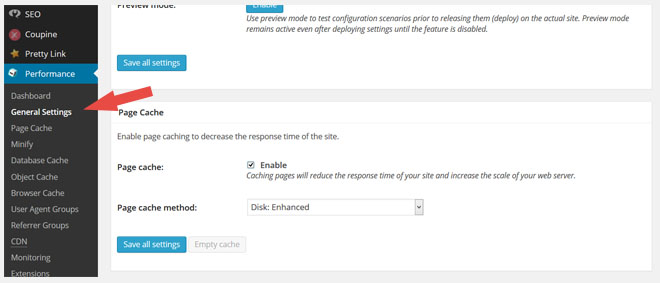
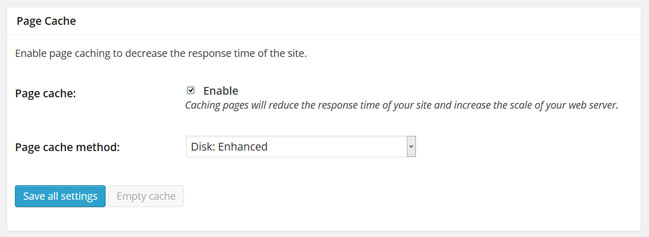
Etapa 10:
Clique em ‘Minimizar opção’ e escolha Método de disco. O método de disco só pode ser escolhido caso você esteja usando hospedagem compartilhada. Outros métodos podem ser usados no caso de você ter um VPS ou plano de hospedagem dedicado.
Etapa 11:
A rede de entrega de conteúdo CDN deve ser selecionada como auto-hospedada ou upload por FTP.
Etapa 12:
Nas configurações do cache de página, escolha o método de compactação como Gzip e deflate. Isso deve reduzir o tamanho geral da página e carregá-la mais rápido. Você precisa salvar sua configuração e prosseguir para as próximas etapas.
Etapa 13:
Vá para as configurações de CDN e escolha seus arquivos de tema ativos de host. Não é recomendado usar os arquivos wp-include neste caso, pois às vezes acaba gerando erros.
Etapa 14:
Escolha força sobre a escrita de arquivos existentes. Salve as alterações e prossiga para as próximas etapas.
Etapa 15:
Nesta fase, você poderá ver suas configurações de FTP. Você precisa fornecer as configurações para seu FTP de hospedagem na web na ordem de nome do host, nome de usuário do FTP e senha do FTP.
Etapa 16:
Insira o seguinte caminho:
/cdn.seudominio.com
Etapa 17:
Salve as alterações e esvazie todos os seus caches.
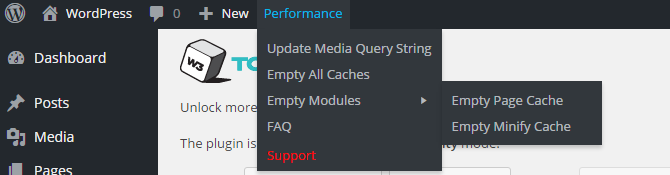
Etapa 18:
Experimente abrir o seu site. Você verá uma melhora dramática em seu site devido à velocidade e ao desempenho.
